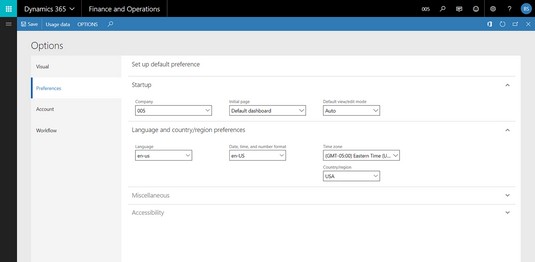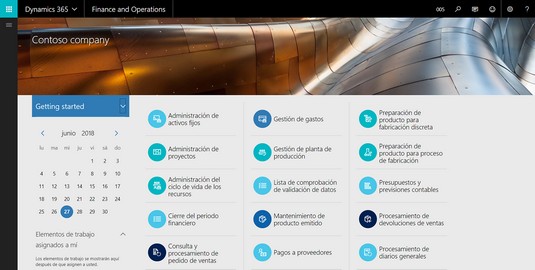Dynamics 365 muudab Finance and Operationsi D365O-ga töötamise lihtsaks. D365O ringis navigeerimine on lihtne. D365O koduleht sisaldab teie armatuurlauda, kus asuvad teie plaadid. Need plaadid viivad teid tööruumidesse, mis avab ukse rohkematele paanidele, aruannetele, graafikutele ja muudele linkidele, kust leiate palju teavet.
Navigeerimine plaatidega D365O-s
Plaadid, mis on D365O oluline navigeerimisfunktsioon, on menüüelemendid, mis kuvatakse ekraanil ruutude või ristkülikutena, millel saate klõpsata; need on nagu liiga suured käsunupud. Paanil klõpsamine viib teid tavaliselt teisele ekraanile. (Paanide kontseptsioon võeti kasutusele operatsioonisüsteemiga Windows 8.)
D365O-s on nelja tüüpi plaate :
- Standardne: standardsetel paanidel on pealkiri (silt), kuid need ei näita lisateavet.
- Loendus: loenduri paanid kuvavad arvu, mida värskendab päring, mida perioodiliselt värskendatakse.
Näiteks loendusplaat tööruumis Kliendi krediidi ja sissenõudmiste haldamine Ootel olevad müügitellimused näitab Ootel olekus olevate müügitellimuste arvu süsteemis. Paani klõpsamisel avaneb ootel olevate müügitellimuste loend.
- KPI: K ey p erformance i ndicators on meetrika, mida saate kasutada seisundit hindama olulisemaid aspekte oma tegevust.
Näiteks on paljude ettevõtete jaoks võtmetähtsusega tulemusnäitaja täna saadetud tellimuste arv või näiteks tänaste saadetiste või selle nädala müügitehingute koguväärtus valuutas.
KPI paan näitab jälgitava mõõdiku kokkuvõtet või üldsummat; Näiteks võib tänane KPI kogumüük olla 25 000 dollarit.
Kui klõpsate KPI paanil, avaneb KPI aruande laiendatud vaade.
- Link: lingiplaatidel on pealkiri (silt), kuid nagu tavalistel paanidel, ei edasta need mingit teavet; erinevalt tavalistest paanidest seostatakse linkide paanid URL-iga (veebisaidi aadressiga).
Kui klõpsate lingipaanil, käivitab teie veebibrauser uue veebilehe, mis viib teid paanis määratud URL-ile; need lingid võivad viia teid välisele veebisaidile väljaspool Dynamics 365 .
Kasutaja eelistuste määramine D365O-s
Kasutajavalikud võimaldavad teil kohandada oma D365O kogemust endale sobivaks. Kasutajavalikud ulatuvad „tore omada“ valikust (nt värviteemad) kuni olulisemate keele- ja ajavööndi säteteni, mis leiate vahekaardilt Kasutaja eelistused.
Kasutaja eelistuste määramiseks D365O-s toimige järgmiselt.
Klõpsake veebilehe ülaosas navigeerimisribal hammasrattaikoonil. See asub lehe paremas servas.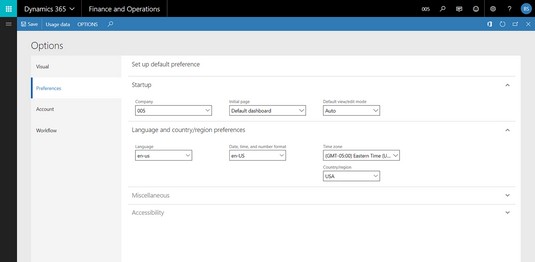
Kasutaja eelistuste määramine rakenduses Dynamics 365 for Finance and Operations.
Ilmub rippmenüü järgmiste valikutega: User Options, Task Recorder ja About.
Valige rippmenüüst Kasutaja suvandid.
Ilmub suvandite aken.
Navigeerimisvahekaardil on vaikimisi Visual; siin saate muuta rakenduse värviskeemi.
Klõpsake veebilehe vasakus servas sõna Visual all vahekaarti Eelistused .
Ilmub leht Setup Default Preference.
Valige jaotises Käivitamine ripploendist Ettevõte ettevõte, mille soovite sisselogimisel vaikeettevõtteks.
Kui teie organisatsioonil on mitu juriidilist isikut, mille kohta D365O-s arveldatakse, saate siin määrata, milline neist on vaikeettevõte, kuhu olete süsteemi sisse logides sisse logitud.
Valige jaotises Käivitamine ripploendist Algleht soovitud esialgne leht.
Siin saate määrata, milline armatuurlaud kuvatakse esmasel süsteemi sisselogimisel. teie initsiaal
Jaotises Käivitamine tehke ripploendist Vaikevaate/redigeerimisrežiim valik.
Valige Vaade, kui soovite, et lehed avaksid kirjed kirjutuskaitstud (ei saa redigeerida) režiimis. Tavaliselt määrate selle väärtuseks Auto, sel juhul määrab süsteem, kas leht on lukustatud või redigeeritav.
Valige jaotises Keel ja riik/piirkond ripploendist Keel eelistatud keel.
Keeleeelistust saab määrata individuaalse kasutaja tasemel, mis on suurepärane, sest samas ettevõttes võib olla kaks erinevat kasutajat, kuid ekraanidel kuvatakse silte erinevates keeltes, et kohandada kasutajate keeleoskusi ja eelistusi.
Näiteks pärast keele-eelistuse määramist hispaania keelele tõlgiti ekraanid automaatselt hispaania keelde.
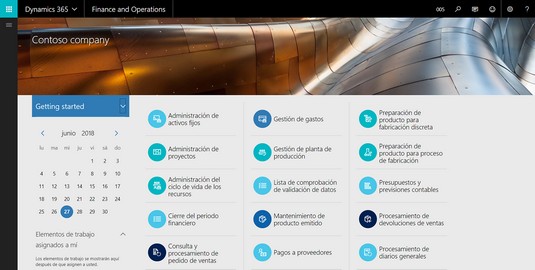
Armatuurlaud, mis näitab keele-eelistuse määramise mõju hispaania keelele.
Jaotises Keel ja riik/regioon valige ripploendist Kuupäev, kellaaeg ja numbrivorming eelistatud valikud.
Jaotises Keel ja riik/regioon valige ripploendist Aeg oma kohalik ajavöönd.
Seadistage kindlasti oma ajavöönd nii, et näete ajakavateavet täpselt; süsteem kuvab teie kohaliku ajavööndi andmebaasi salvestatud universaalajad.
Jaotises Keel ja riik/regioon tehke valik rippmenüüst Riik/regioon.
Klõpsake nuppu Salvesta.
Nupp Salvesta asub veebilehe vasakus ülanurgas.
Teie eelistused on salvestatud.